آموزش انتشار چند پست به صورت زمان بندی شده در وردپرس
زمان بندی برای انتشار یک پست در وردپرس خیلی ساده است ولی تنظیم دستی زمان بندی برای انتشار چندین پست می تواند وقت گیر و پیچیده باشد.
این قابلیت هنگامی مفید است که شما چندین مقاله در انتظار انتشار داشته باشید.
در این مطلب، به شما یک روش ساده برای انتشار چند پست به صورت زمان بندی شده در وردپرس را آموزش میدهیم.
چه زمانی نیاز به انتشار چندین پست به صورت زمان بندی شده خواهید داشت؟
چنانچه شما تنها یک نویسنده هستید که محتوای بلاگ خود را ایجاد و مدیریت میکنید، بنابراین به سادگی میتوانید با استفاده از قابلیت پیش فرض زمانبندی انتشار پست در وردپرس این کار را انجام دهید.
ولی چنانچه بخواهید چندین پست از چندین نویسنده را زمان بندی کنید، ممکن است این پروسه کمی پیچیده بوده و نیاز به زمان بیشتری داشته باشد.
برای قابلیت پیش فرض زمان بندی انتشار پست در وردپرس می بایست پست ها را تک به تک باز کرده و زمان بندی آن را وارد کرده و مجدد پست را ذخیره نمایید.
این درحالی است که گزینه ی تنظیم زمان بندی برای انتشار پست ها باعث میشود تا چندین پست را به صورت همزمان زمان بندی نمایید و در نهایت میتوانید زمان بیشتری برای افزایش ترافیک و ورودی های سایت خود داشته باشید.
در ادامه بیایید آموزش قدم به قدم زمان بندی انتشار پست در وردپرس را بررسی کنیم.
چنانچه تمایل به تماشای ویدئوی بالا را ندارید میتوانید در ادامه آموزش متنی را دنبال کنید.
زمان بندی انتشار پست ها در وردپرس
در ابتدا می بایست پلاگین auto post scheduler را نصب و فعال نمایید.
پس از فعالسازی می بایست به صفحه ی “تنظیمات” و از آنجا به صفحه ی auto post scheduler برای تنظیم اتوماتیک زمانبندی انتشار پست ها بروید.
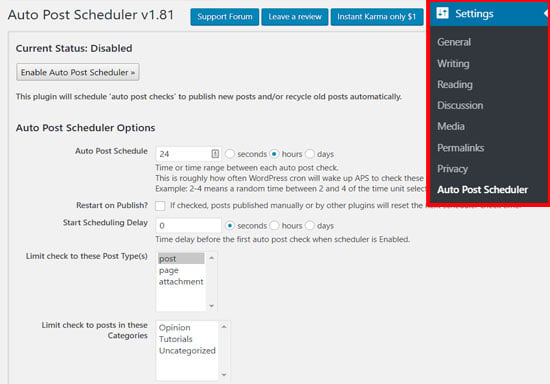
در ابتدای صفحه گزینه ی Auto post scheduler را مشاهده خواهید کرد که به صورت پیش فرض در حالت غیر فعال یا disabled می باشد. در قسمت پایین تر دکمه ی Enable auto post scheduler را مشاهده میکنید. برای فعلال سازی این قابلیت تنها کافی است بر روی دکمه مذکور کلیک نمایید. توجه داشته باشید با کلیک بر روی آن دکمه، تنظیمات پیش فرض پلاگین را فعال کرده اید.
به همین دلیل پیشنهاد میکنیم قبل از فعالسازی پلاگین، تنظیمات آن را بررسی و به روزرسانی نمایید.
در ابتدا باید فاصله زمانی انتظار اتوماتیک پست ها را مشخص کنید. به صورت پیش فرض این فاصله زمانی 24 ساعته تنظیم شده است و به این معناست که پیش نویس های شما با فاصله زمانی 24 ساعته به صورت اتوماتیک منتشر میگردند.
چنانچه میخواهید روزی یک مقاله منتشر کنید پس تغییری در این گزینه اعمال نکنید. چنانچه تمایل دارید در روز دو مقاله منتشر کنید پس این گزینه را به 12 ساعت کاهش دهید.
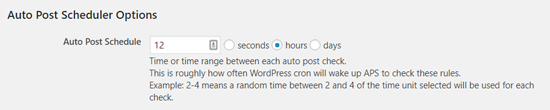
سپس باید گزینه ی start scheduling delay را تنظیم کنید این گزینه به شما این امکان را میدهد تا وقفه ی بین زمانبدی را مشخص کنید. این گزینه به صورت پیش فرض بر روی صفر ثانیه تنظیم است، که به این معناست اولین پست زمان بندی شده ی شما بلافاصله پس از تنظیم زمانبندی پست ها منتشر میگردد.

پس از آن باید گزینه ی Limit check to these post types را تنظیم نمایید.
این گزینه شما را قادر میسازد تا نوع پستی را مشخص کنید که میخواهید به صورت اتوماتیک برای انتشار آن زمان بندی تعیین کنید.
گزینه post به صورت پیش فرض تنظیم است. چنانچه میخواهید زمانبندی اتوماتیک را برای برگه ها هم تنظیم کنید بنابراین باید گزینه ی page را هم با فشردن دکمه shift کیبورد و همزمان کلیک بر روی آن به لیست خود اضافه کنید.
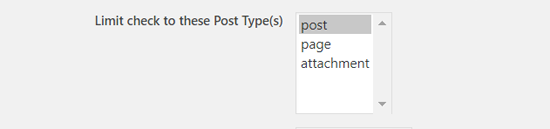
مشابه با آن همچنین میتوانید تنظیم کنید که چه دسته بندی شامل زمانبندی اتوماتیک گردد.
به صورت پیش فرض تمام دسته بندی ها شامل این زمانبندی میگردند. چنانچه تمایل دارید پست های بدون دسته بندی را از این زمان بندی خارج نمایید، برای انجام این کار باید با فشردن دکمه ی shift بر روی کیبورد بر روی دسته بندی هایی که مخواهید شامل زمانبندی شوند کلیک نمایید.
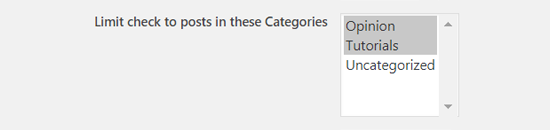
پس از آن، گزینه ی limit check to posts from these authors را مشاهده خواهید کرد. میتوانید تمام نویسنده ها را با کلیک بر روی نام آن ها وارد و یا خارج از لیست نمایید. به صورت پیش فرض تنظیمات تمام نویسندگان را شامل میشود.
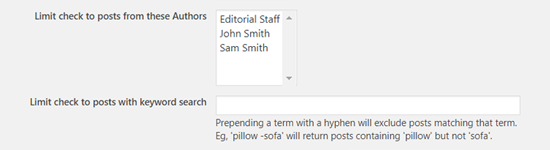
همچنین میتوانید از طریق مشخص کردن کلیدواژه ی خاص محدودیت اعمال نمایید. اگر میخواهید پست هایی که حاوی کلیدواژه ی خاصی هستند شامل زمانبندی نشوند بنابراین باید در باکس مربوطه کلیدواژه را با خط فاصله (-) وارد نمایید.
یکی از قابلیت های مفید این پلاگین گزینه limit checks on certain Days می باشد که شما را قادر میسازد تا تعیین کنید پست ها در چه ساعتی منتشر گردند. رنج زمانی را می بایست با فرمت 24 ساعته وارد نمایید.
به عنوان مثال، اگر پست ها را دوشنبه ها ساعت 9 صبح و 9 شب منتشر کنید، باید در باکس Monday عدد 9:00 -21:00 را وارد نمایید.
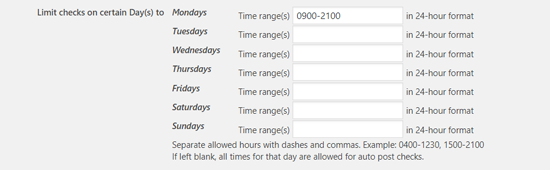
چنانچه ساعتی را در این باکس ها وارد نکنید به صورت پیش فرض تمام ساعات روز امکان انتشار پست وجود دارد.
پس از آن میتوانید تنظیم کنید که در چه روزهایی پستی منتشر نشود.
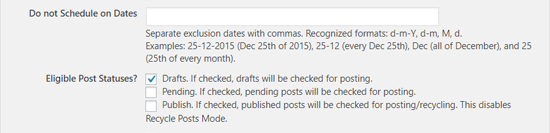
پس میتوانید وضعیت پست را برای شامل شدن در پروسه ی زمانبندی مشخص کنید. وضعیت پست ها میتواندDraft، pending و یا published باشد.
در ادامه ی آن تنظیمات بیشتری وجود دارد که میتوانید برای حذف و یا انتشار مجدد پست های قدیمی خود از آن ها استفاده کنید.
پس از اینکه تمام تنظیمات را بررسی کردید بر روی گزینه ی update options کلیک نمایید.
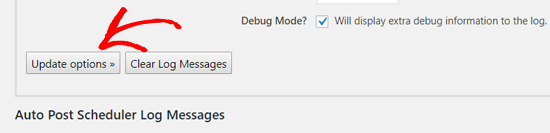
حال که تمامی تنظیمات را مطابق با سلیقه ی خود تنظیم کرده اید میتوانید به بالای صفحه برگشته و بر روی گزینه یauto post schedular کلیک کنید
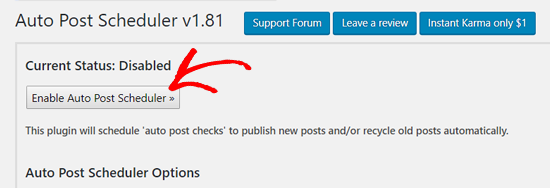
حالا پلاگین به صورت اتوماتیک تمامی پست ها را برای انتشار در آینده زمان بندی میکند و نیازی به باز کردن دستی تک به تک پست ها نیست.
امیدواریم این مقاله به شما در انتشار پست ها به صورت زمان بندی شده کمک کرده باشد.
منبع : wpbeginner






ارسال دیدگاه :